De nombreuses vidéos téléchargées sont au format MKV, car MKV n'est pas seulement un format haute définition, mais peut également prendre en charge de nombreux types différents de flux vidéo, de pistes audio et de sous-titres. Ainsi, si vous ne voulez pas que la vidéo MKV contienne trop de pistes audio, comment enlever une piste audio d'une vidéo MKV ou comment supprimer une piste audio redondante d'un fichier MKV multipiste téléchargée ? Dans ce tutoriel, nous allons vous présenter 3 façons pour enlever une piste audio de MKV faciles ou gratuites.

AnyMP4 Convertisseur Vidéo Ultime est dédié à convertir des fichiers vidéo et audio et à faire le montage vidéo ou audio, fonctionnant sur Windows ou Mac. Avec ce programme, nous pouvons facilement éditer des fichiers vidéo, y compris supprimer et ajouter une piste audio dans une vidéo. Si vous voulez enlever une piste audio d'un fichier MKV, ce logiciel est un choix idéal. Veuillez suivre les instructions ci-dessous :
AnyMP4 Convertisseur Vidéo Ultimate
Étape 1. Ajouter le fichier MKV dans le logiciel pour supprimer une piste audio
Premièrement, téléchargez et installez le logiciel servant à enlever des pistes audio sur Windows ou Mac. Ensuite, ouvrez-le et cliquez sur « Ajouter Fichier » sous l'onglet « Convertisseur », pour importer une ou plusieurs vidéos MKV dans ce programme.

Étape 2. Enlever la piste audio de la vidéo MKV
Après avoir importé les vidéos MKV sur le logiciel, vous pourriez enlever la piste audio de MKV par les deux façons ci-dessous :
1. Dépliez la liste « Piste Audio », il va s'afficher des pistes audio existantes dans la vidéo MKV.
Et puis décochez les cases en regard des pistes audio que vous voulez supprimer ou cochez les pistes audio à conserver dans la vidéo MKV.
Si vous voulez enlever toutes les pistes audio ou supprimer le son du fichier MKV, veuillez cocher la case « Piste audio désactivée ».
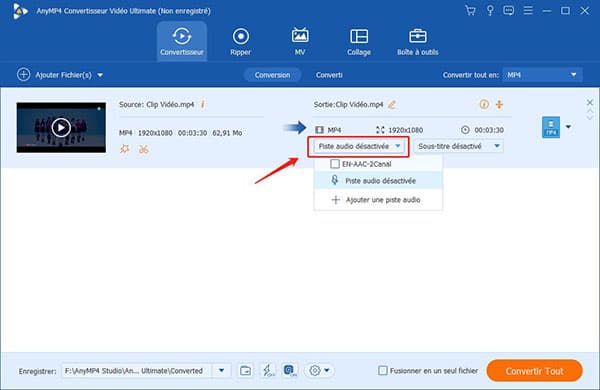
2. Vous pourriez cliquer sur l'icône en forme d'étoile « Éditer » près de la fenêtre d'aperçu pour lancer la fonction de montage vidéo.
Accédez ensuite à l'onglet « Audio » et sélectionnez la piste audio que vous voulez conserver ou choisir « Piste audio désactivée » dans la liste « Piste Audio ». Enfin, cliquez sur « OK » pour retourner dans l'interface principale.
Ici, vous pourriez diminuer ou augmenter le volume de vidéo MKV, si nécessaire.
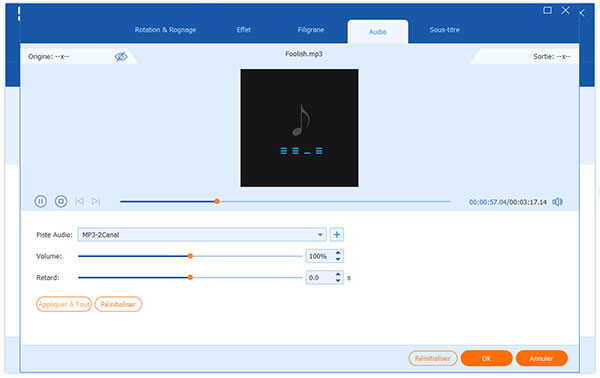
Étape 3. Exporter la vidéo MKV
Déroulez la liste « Enregistrer » en basse et sélectionnez un dossier où le fichier MKV enlevé la piste audio sera enregistré, puis cliquez sur le bouton « Convertir Tout » pour arriver à enlever la piste audio de la vidéo MKV.
Note: 1. Vous pourriez déplier la liste « Sous-titres » près de la liste « Pistes audio », pour sélectionner, ajouter ou supprimer des sous-titres de fichier MKV.
2. Le logiciel permet également de convertir des fichiers MKV en MP4, AVI, MP3 ou d'autres formats vidéo ou audio populaires.
VLC est un lecteur multimédia populaire. En fait, il dispose de plusieurs fonctions efficaces, comme l'édition des fichiers vidéo.
Mais, les formats de sortie pris par VLC ne comportent pas MKV. Si vous voulez enlever des pistes audio d'un fichier MKV avec VLC, il va changer le format vidéo et la vidéo ne peut pas être au format MKV. Et Voici comment procéder :
Étape 1. Lancez VLC, cliquez sur « Média » dans le menu principal en haut et sélectionnez la fonction « Convertir/Enregistrer ».
Étape 2. Cliquez sur le bouton « Ajouter » pour charger la vidéo MKV dans VLC, puis cliquez sur « Convertir/Enregistrer » en bas.
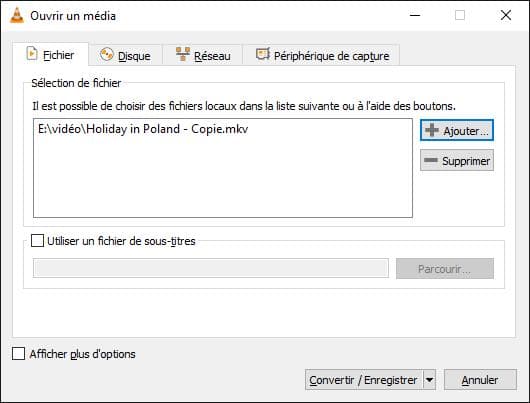
Étape 3. Cliquez sur le bouton en forme de clé à molette « Modifier le profil sélectionné » près de la liste « Profil ».
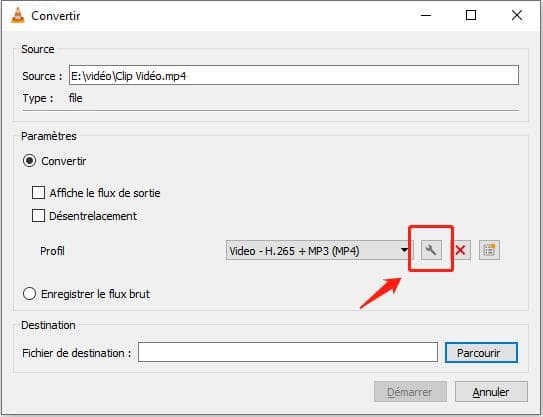
Étape 4. Accédez à l'onglet « Codec audio », décochez la case « Audio » et cliquez sur « Enregistrer »; Ou allez à l'onglet « Codec vidéo » cochez la case « Conserver la piste vidéo originale.
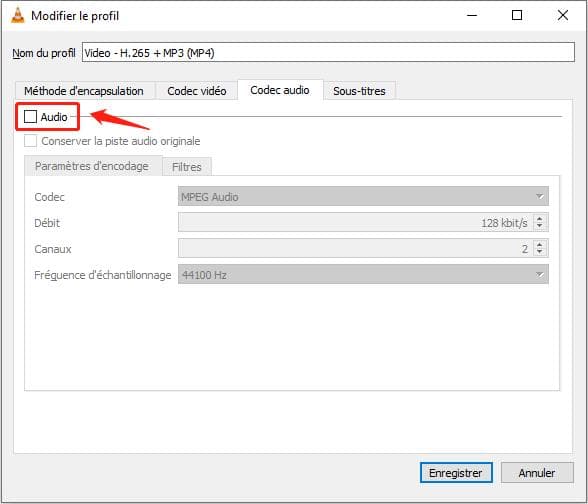
Étape 5. Sélectionnez un format vidéo parmi MP4, TS, WebM, WMV dans la liste « Profil » comme le format de sortie.
Étape 6. Cliquer sur « Parcourir » pour définir l'emplacement de stockage, puis tapez le bouton « Démarrer » pour réaliser la suppression des pistes audio de la vidéo gratuitement.
Sur Internet, il existe des sites qui fournissent la fonction de la suppression des audio de fichier vidéo. Si vous voulez enlever toutes les pistes audio du fichier MKV, cette méthode est efficace.
Vous pourriez sélectionner un outil parmi Clideo supprimer le son d'une vidéo, AudioRemover Supprimer l'audio d'une vidéo, Fastreel suppprimer le son d'une vidéo en ligne, etc.
Il suffit de mettre la vidéo MKV sur le site servant à enlever le son de la vidéo, puis de cliquer sur le bouton de la suppression du son et de télécharger la vidéo MKV enlevée la piste audio sur le stockage local de votre ordinateur.
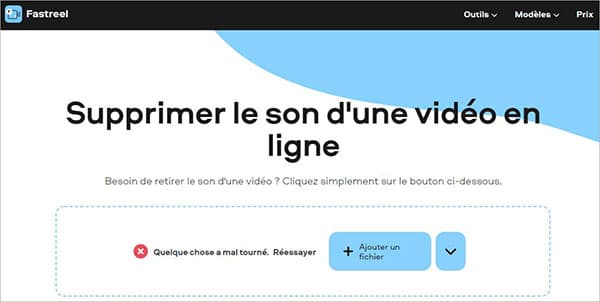
Conclusion:
Voilà vous pouvez désormais enlever une piste audio d'une vidéo MKV, et les façons sont capables de supprimer le son depuis divers formats vidéo, de sorte que vous puissiez obtenir une vidéo avec la piste audio ou sans piste audio facilement ou gratuitement.